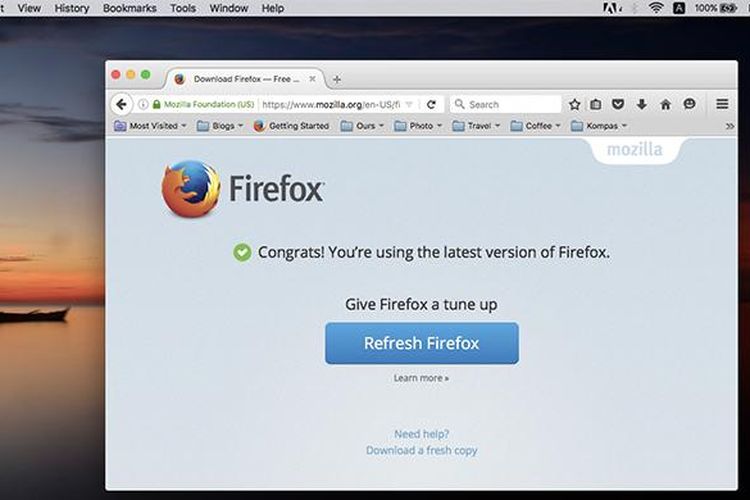Sama seperti browser atau peramban lain, Firefox buatan Mozilla juga dilengkapi dengan shortcut atau tombol pemintas. Dengan menggunakan sebuah atau kombinasi tombol tertentu, Anda dijamin dapat membuat peramban tersebut jadi lebih mudah, nyaman, dan cepat untuk digunakan.
Misalnya, cukup menekan tomboltertentu untuk kembali ke bagian paling awal dari sebuah laman web. Cara ini tentu akan lebih cepat ketimbang harus scroll mouse hingga ke bagian paling atas.Berikut ini 6 tombol shortcutatau "jalan pintas" peramban Firefox untuk Windows maupun Mac.1. Kembali ke bagian paling awal sebuah lamanSeperti sudah disebutkan di atas, tak perlu berkali-kali menggulirkan tombol tengah mouse untuk bisa kembali ke bagian paling awal dari suatu laman situs. Ada cara lain yang lebih mudah dan singkat.Pengguna Windows cukup menekan tombol “Home” di keyboard-nya, maka peramban akan otomatis mengembalikan ke posisi paling awal atau atas.
Sedangkan pengguna Mac, bisa mencoba menekan tombol “Command” dan “Up” secara bersamaan.2. Buka daftar unduhTanpa menggunakan tombol pemintas, pengguna awam akan kesulitan menemukan daftar file yang sedang dan sudah selesai diunduh. Perintah untuk membuka daftar tersebut diselipkan dalam sebuah menu bersama perintah-perintah lainnya.Supaya lebih cepat, pengguna Windows cukup menekan tombol “Ctrl” dan “J” saja di keyboard. Pengguna Mac bisa memakai “Command” + “Shift” + “J” untuk membuka daftar yang sama.3. Bookmark situsCara menandai atau bookmark sebuah laman situs sebenarnya sudah sederhana. Dengan klik tombol "Bintang" di sebelah kotak "Search" yang ada di bagian atas, Anda langsung bookmark situs yang diinginkan.Bila ingin menggunakan tombol pemintas, cukup tekan “Ctrl” + “D” pada platform Windows. Sementara, pengguna Mac bisa melakukannya dengan menekan “Command” + “D”.4. Hapus TabSederhananya, tinggal klik tanda “X” untuk menghapus suatu tab. Itu kalau Anda tidak keberatan memindahkan tangan ke mouse yang ada di samping keyboard.Cara yang lebih cepat, tanpa harus menggeser tangan dari keyboard adalah dengan menekan tombol “Ctrl” + “W”.
Bila menggunakan Mac, maka gunakan kombinasi tombol “Command” + “W”.5. Jelajah bagian situsTak perlu menggulirkan tombol tengah mouse untuk membaca bagian demi bagian di situs yang sedang dibuka. Cukup tekan tombol “Space”, maka situs akan bergeser ke bawah bagian per bagian.Pastikan saja kursor tidak berada dalam sebuah kolom teks, misalnya kolom pengisian nama atau password. Bila ingin halaman bergeser dengan cara serupa, tapi ke bagian atas, pengguna Windows dan Mac bisa sama-sama menekan tombol “Shift” + “Space”.6. Membuka kolom pencarianBila ingin mencari kata-kata tertentu di halaman sebuah situs, pengguna Windows bisa menekan tombol “Ctrl” + “F”, sedangkan pengguna Mac “Command” + “F”.Setelah menekan tombol pemintas itu maka kolom pencarian akan terbuka. Selanjutnya tinggal mengetik kata yang dicari dan tekan tombol “Enter” atau “Return” saja.